

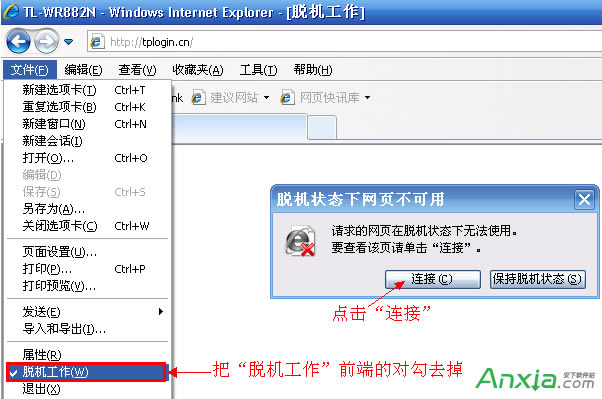
|
无线路由器可以实现宽带共享功能,为局域网内的电脑、手机、笔记本等终端提供有线、无线接入网络。本文指导如何快速设置路由器连接宽带上网。 要更改路由器密码、设置宽带自动拨号都需要进入管理后台才能操作,比如TP-Link的路由器后台管理界面地址是192.168.1.253,但假如你打不开这个地址该怎么办呢?进不去路由器管理后台可是什么都做不了的。下面就跟安下小编一起来看看参考解决方法。 192.168.1.253打不开参考解决方法1.检查线路连接 检查电脑的网线是否连接到了正确的端口(1、2、3、4任意LAN口),确保电脑网线接口和路由器对应接口的指示灯(绿色)正常。
4.检查浏览器设置 请检查浏览器设置,检查方法如下: 禁用拨号连接:打开IE浏览器,点击工具>> Internet选项,选择连接 >>从不进行拨号连接。
禁用网络代理:点击工具>> Internet选项,选择连接 >>局域网设置,确保三个选项均未勾选,并点击确定,回到上一个Internet选项对话框,点击确定。如下图所示:
关闭脱机状态:脱机状态下会影响正常浏览网页,点击浏览器文件>>脱机工作,确保脱机工作前面勾选去掉。
设置完毕,尝试登录路由器管理界面。 5.更换浏览器或电脑 更换浏览器(使用火狐/Firefox、谷歌/Chrome或其他浏览器)或者更换其他电脑尝试登录管理界面。 6.复位路由器 路由器通电状态下,使用回形针等尖端的物体,按住路由器后面板的reset键5-8秒,前面板指示灯快闪三次变为常亮,表明路由器复位成功。 本文可以帮助您基本地设置和管理您的路由器。 |
温馨提示:喜欢本站的话,请收藏一下本站!